Tu je príklad, ako zobraziť obrazovku HP na notebooku s USB alebo WiFi. Zvládnete to bez internetu alebo aplikácií!
Bude to určite komplikované, ak budete prezentovať na telefóne s Androidom s obmedzenou veľkosťou obrazovky, že?
Jedným z riešení je zobraziť obrazovku mobilného telefónu so systémom Android na počítači PC alebo notebooku a zobraziť ju väčšiu, gangovú.
V tomto článku teda ApkVenue preskúma ako ako zobraziť obrazovku HP na notebooku ľahko a bez koreň rôznymi metódami, ktoré môžete vyskúšať. Poď sa pozrieť!
Ako zobraziť obrazovku HP na prenosný počítač
V tejto recenzii ApkVenue preskúma ako zrkadlenie Android k počítaču alebo notebooku pomocou dvoch spôsobov, a to prostredníctvom káblového USB pripojenia a WiFi pripojenia.
USB kábel samozrejme to bude užitočné pre PC zariadenia, ktoré všeobecne používajú káblové pripojenie LAN a nemajú WiFi zariadenie prijímač.
Zatiaľ čo WiFi pripojenie, samozrejme to bude užitočné pre prenosné zariadenia, ktoré môžete nosiť všade a už podporujú siete WiFi. Najmä ak je možné zrýchliť vaše WiFi pripojenie.
Poznámka: 1. Ako zobraziť obrazovku HP na prenosný počítač s USB
Najskôr to Jaka skontroluje spôsobom zrkadlenie Telefón Android s notebookom cez kábel USB čo môžete robiť, ak pripojené zariadenie ešte nemá sieť WiFi. Tu je recenzia:
Krok 1 - Povolenie možností pre vývojárov
- Vo svojom mobilnom telefóne s Androidom aktivujte možnosti pre vývojárov, ku ktorým máte prístup v ponuke Nastavenia> Informácie o telefóne.
- Potom stačí klepnúť na túto možnosť Verzia MIUI sedemkrát v rýchlom slede, kým sa nezobrazí upozornenie Možnosti vývojára bol aktivovaný. V ostatných typoch systému Android klepnete na Číslo zostavy.
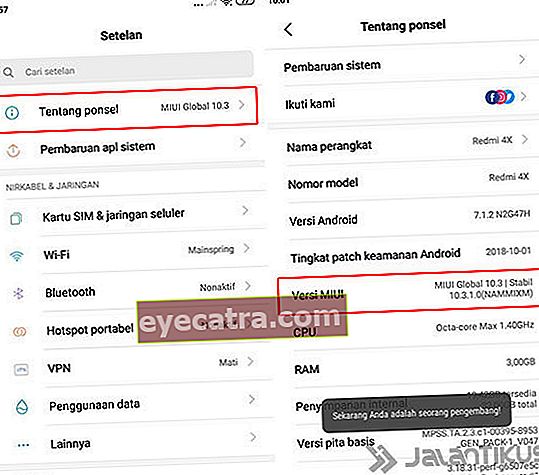
Krok 2 - Zadajte možnosti vývojára
- Ak chcete získať prístup k tejto funkcii, stačí prejsť do ponuky Ďalšie nastavenia> Možnosti pre vývojárov.
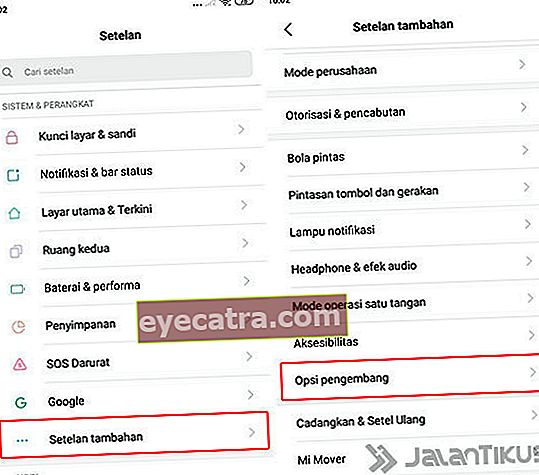
Krok 3 - Povolenie ladenia USB
- Potom ju aktivujte Možnosti vývojára posunutím prepínať na vrchu. Potiahnite prstom nadol a tiež aktivujte túto možnosť ladenie USB posunutím prepínať.
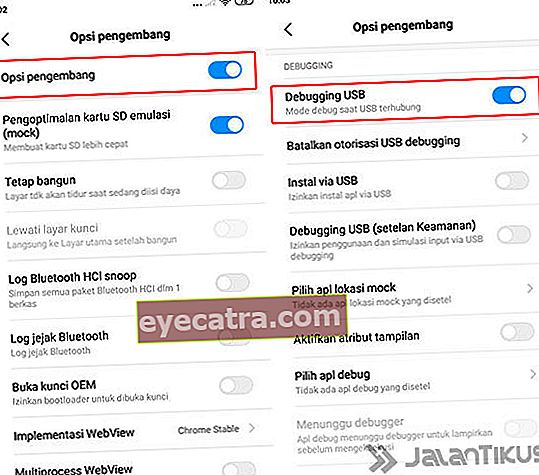
Krok 4 - Nainštalujte aplikáciu Vysor na Android a PC
- Potom môžete najskôr nainštalovať aplikáciu Vysor na telefóne s Androidom a rozšírenie Vysor na prehliadač Google Chorme na počítači. Oba môžete dostať dole, gangu.
 Aplikácia Produktivita ClockworkMod STIAHNUŤ
Aplikácia Produktivita ClockworkMod STIAHNUŤ Stiahnite si rozšírenie Vysor do prehliadača Google Chrome
Krok 5 - Otvorte Vysor v Google Chrome
- Pripojte požadovaný telefón s Androidom zrkadlenie k počítaču pomocou kábla USB. Uistite sa, že je kábel USB dobrej kvality.
- Na otvorenie Vysor v prehliadači Google Chrome, jednoducho prejdete na stránku chrome: // aplikácie a kliknite na ikonu Vysor, ako je to znázornené nižšie.
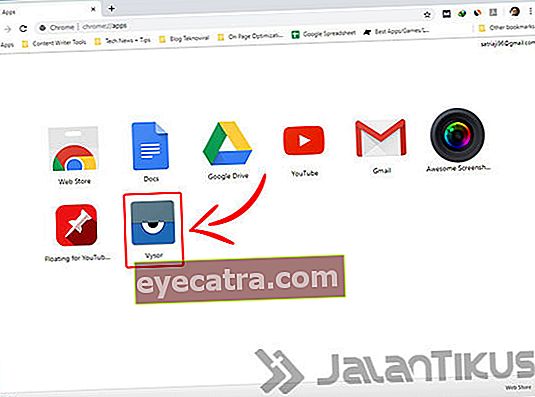
Krok 6 - Začnite pripájať zariadenia
- Potom v okne Vysor stačí kliknúť na tlačidlo Nájdite zariadenia ktorá sa nachádza v hornej časti.
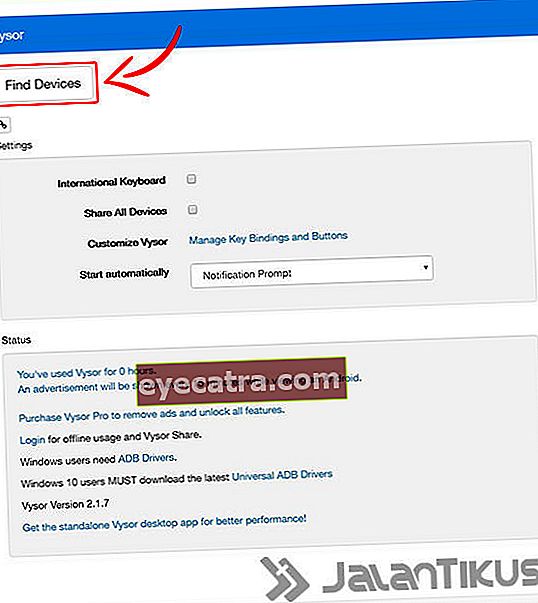
Krok 7 - Vyberte Pripojené zariadenia
- Potom kliknite na zariadenie, ktoré chcete nainštalovaťzrkadlenie do počítača a kliknite na tlačidlo Vyberte.
- Skontrolujte svoj telefón s Androidom znova, pretože sa objaví objaviť sa požiadať o povolenie ladiť USB. Tu len súhlasíte s pokračovaním.
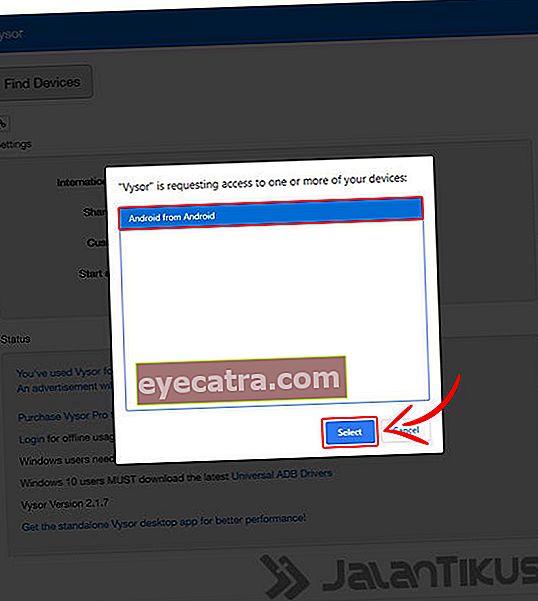
Krok 8 - Zrkadlenie Android na PC Úspešne
- Takto sa úspešne stará obrazovka s Androidomzrkadlenie do PC, gang. Je to dobré, nie?
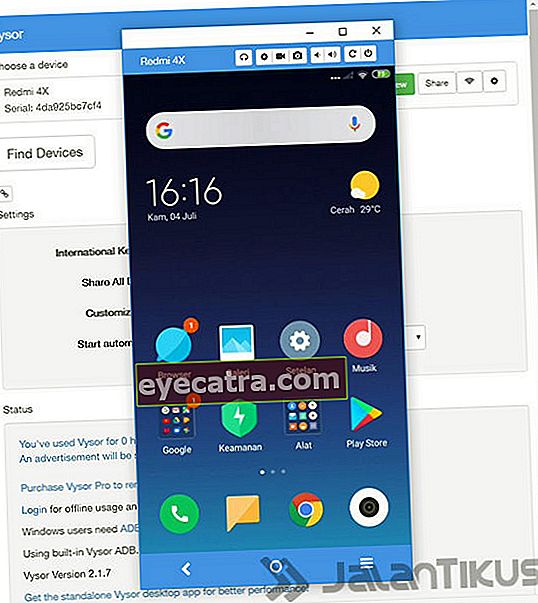
Krok 9 - Zobrazenie počas hrania hry
- Aj keď napríklad hráte hry, je mobilná legenda v režime krajina, Vysor sa tiež automaticky nastaví.
- Ach áno, v bezplatnej verzii Vysoru, ako je tá vyššie, nemôžete získať prístup k určitým funkciám, napríklad k použitiu režimu celá obrazovka, zapnúť zvuk alebo nastavte kvalitu videa na rôzne veľkosti.
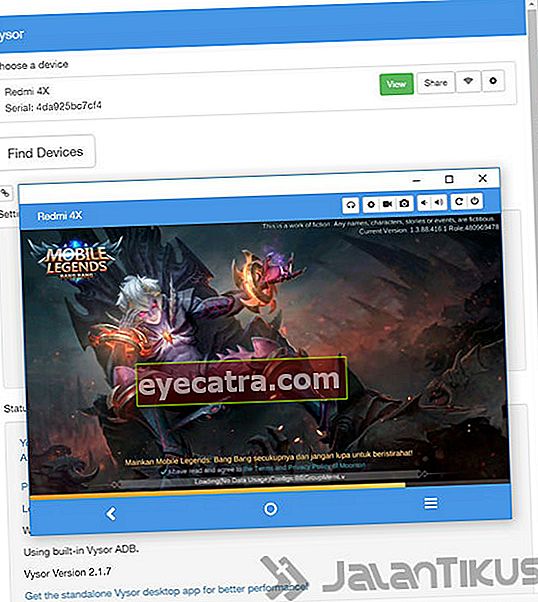
2. Ako zobraziť obrazovku HP na notebooku s WiFi
Nielen AirDroid, pre zrkadlenie Android k notebooku cez WiFi v skutočnosti existuje predvolená aplikácia pre Windows 10, ktorú môžete prakticky použiť. Metóda sa určite líši od uniesť alebo hacknúť WiFi. Tu je postup:
Krok 1 - Otvorte Softvér Pripojte sa
- Uistite sa, že váš počítač alebo notebook podporuje pripojenie k sieti WiFi. Ak nie, môžete tiež pridať zariadenie WiFi prijímač živá zástrčka prístav USB, gang.
- Nezabudnite tiež pripojiť svoj mobilný telefón so systémom Android k počítaču alebo notebooku k rovnakej sieti WiFi.
- Potom na PC alebo notebooku stačí kliknúť na tlačidlo Štart a napíš "pripojiť" do vyhľadávacieho poľa. Potom na ňu kliknite a otvorte ju softvérPripojte sa zobrazené.
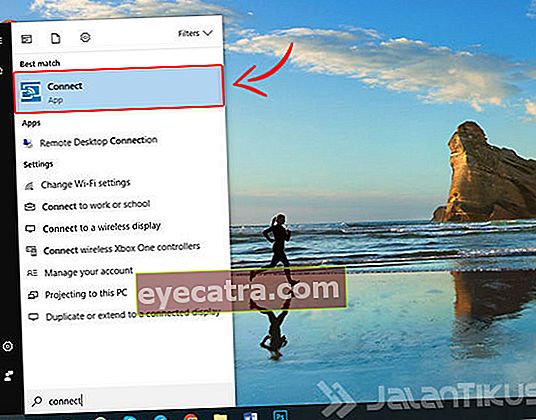
Krok 2 - Pripojte zariadenie pripravené na použitie
- Takto to vyzerá softvérPripojte sa ktorý je pripravený na použitie. Na obrazovke sa napríklad zobrazí aj názov vášho počítača MG-PC031.
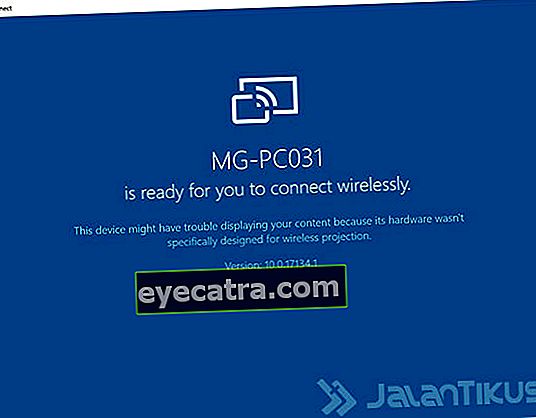
Krok 3 - Odomknutie funkcií Zrkadlenie obrazovky Android
- Prepnite na svoj mobilný telefón s Androidom a aktivujte túto funkciu zrkadlenie obrazovky. Na telefónoch Samsung Galaxy S10 + a ďalších telefónoch Samsung stačí prejsť na notifikačná lišta.
- Potom posúvajte ikonu, kým nenájdete požadovanú možnosť Inteligentné zobrazenie. Počkajte na zoznam zariadení, kým sa nezobrazí zariadenie PC s príslušným názvom, to znamená MG-PC031.
- Na iných typoch telefónov s Androidom máte prístup k tejto funkcii v ponuke Nastavenia> Bezdrôtové pripojenie a siete> Bezdrôtový displej.
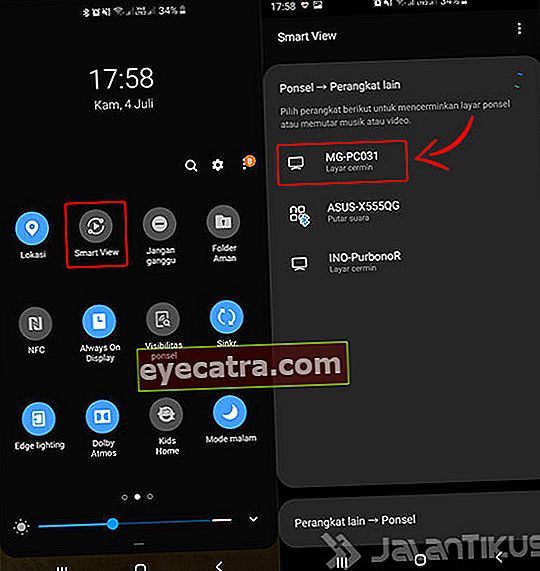
Krok 4 - Začnite sa pripájať zariadenie
- Ak zrkadlenie úspešné, displej sa zobrazí na softvér Pripojte sa ako „[Telefón] Galaxy S10 + sa chystá premietať“. Počkajte, kým sa zobrazí obrazovka HP.
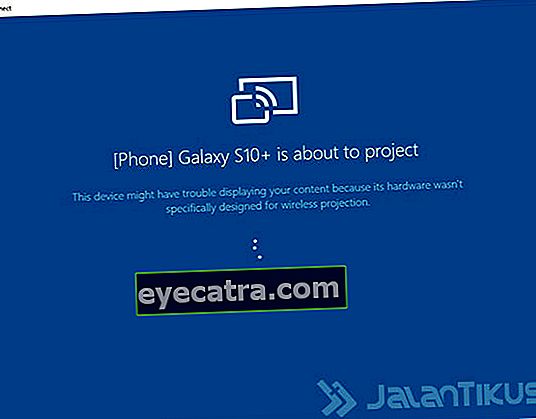
Krok 5 - Zrkadlenie obrazovky Funguje to
- Takto to vyzerá zrkadlenie obrazovky na softvér Pripojte sa, ak sa vám to podarí, gangu.
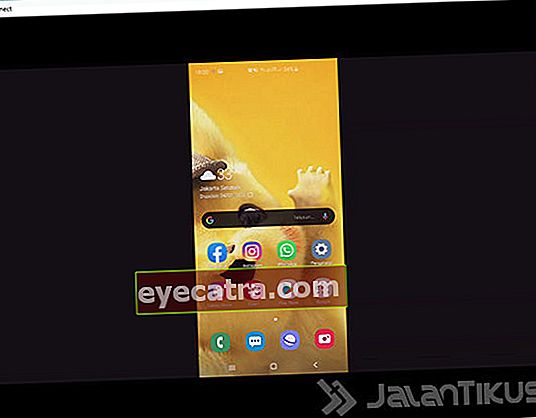
Krok 6 - Pripojte sa v režime Celá obrazovka
- Inak ako predtým, tu sa môžete obrátiť režim celá obrazovka kliknutím na ikonu, na ktorú ApkVenue smeruje na obrázku nižšie.
- Aj napriek tomu je Connect niečo ako jednoduchá aplikácia, pretože neposkytuje inú flexibilitu. Napríklad pri úprave rozlíšenia bitrate, atď.
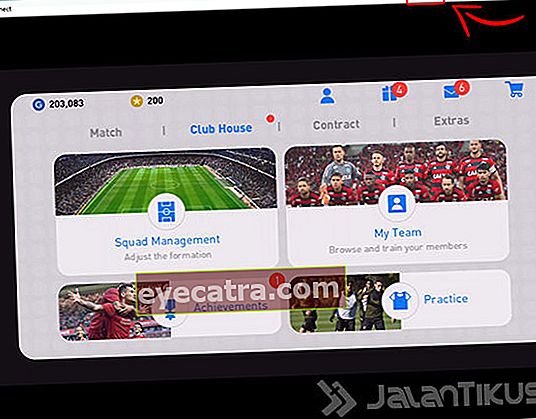
Destinácia Zrkadlenie Obrazovka Android HP na PC / Laptop
Samozrejme vás zaujíma, čo to sakra je destinácia zrkadlenie Obrazovka HP do počítača? Okrem toho, že získate väčší vzhľad, môžete ho na to použiť!
- Prezentácie v areáli školy alebo v práci, napríklad pri demonštrácii obsahu, ktorý sa musí zobraziť na zariadení smartphone, as webovú stránku alebo žiadosť mobilné.
- Pozeráte filmy a ďalší obsah, pretože s väčšou obrazovkou si jednoznačne môžete voľnejšie vychutnať hudbu s ostatnými ľuďmi vo vašom okolí.
- Hranie hier mobilné, pretože to nie je len veľká obrazovka, ale môžete s ňou hrať aj hry joystick na mobilnom telefóne s Androidom, ako to, čo predtým recenzoval ApkVenue, gangu.
Okrem toho môžete tiež pripojiť svoj mobilný telefón k televízoru, viete! Pre tých z vás, ktorí to chcú vedieť ako zobraziť obrazovku HP na televízore, môžete si prečítať článok nižšie.
 ZOBRAZIŤ ČLÁNKY
ZOBRAZIŤ ČLÁNKY Video: Tu je jednoduchý spôsob, ako pripojiť mobilnú obrazovku Android k televízoru
No je to naozaj ľahké, však? Takto môžete jednoducho zobraziť obrazovku mobilného telefónu na notebooku, a to buď pomocou pripojenia WiFi, alebo pomocou kábla USB.
Ktorá metóda je podľa vás praktickejšia a ľahšie použiteľná?
Nezabudnite napísať svoj názor do stĺpca komentárov nižšie a uvidíme sa pri ďalšom článku JalanTikus.com!
Prečítajte si tiež články o Obrazovka alebo iné zaujímavé články z Satria Aji Purwoko
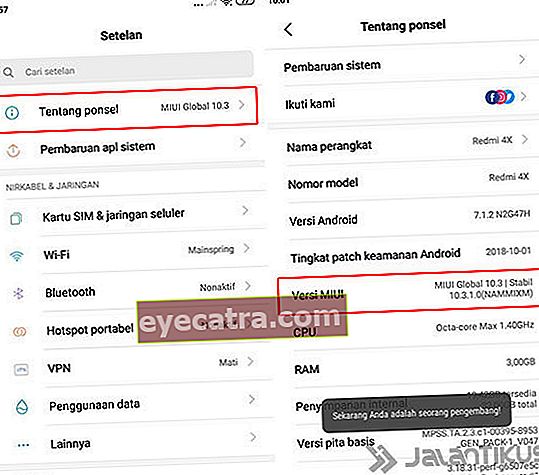
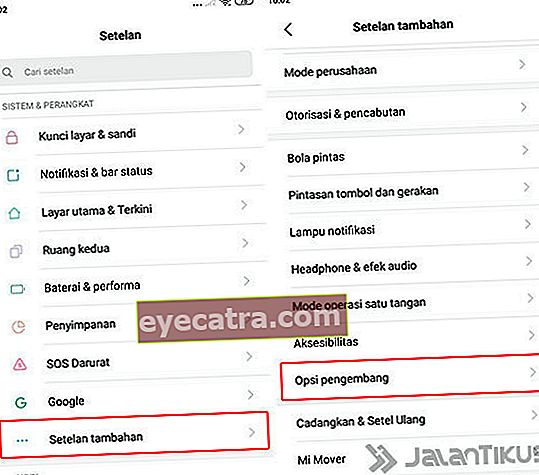
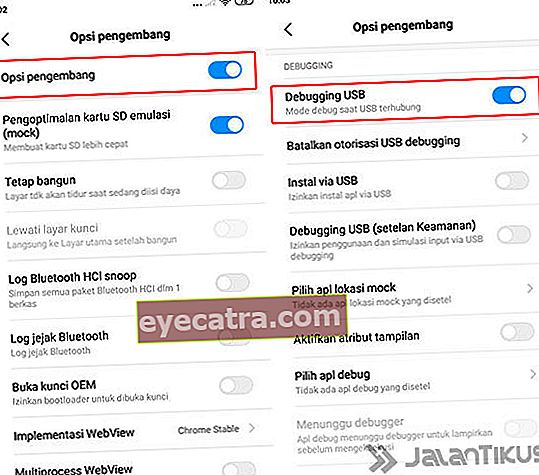
 Aplikácia Produktivita ClockworkMod STIAHNUŤ
Aplikácia Produktivita ClockworkMod STIAHNUŤ 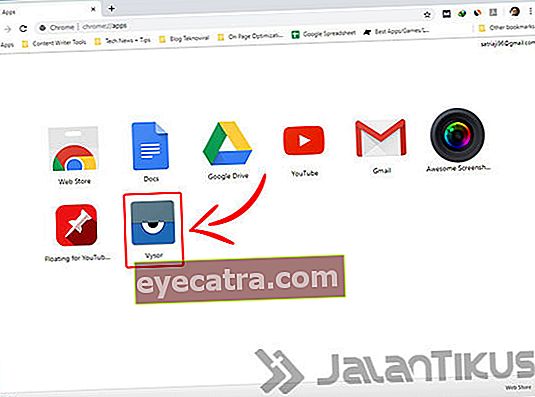
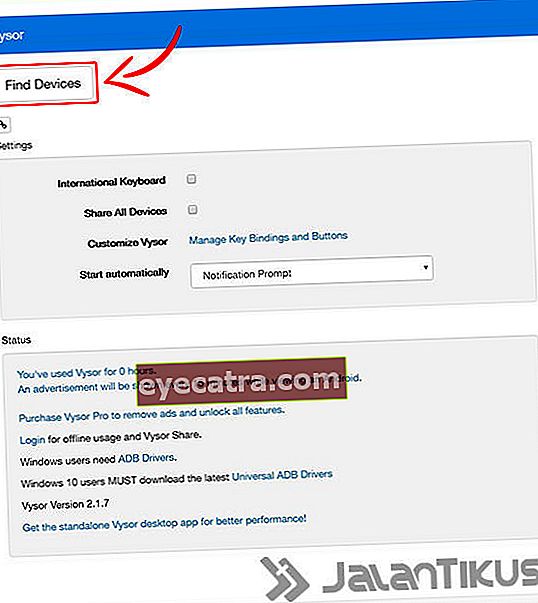
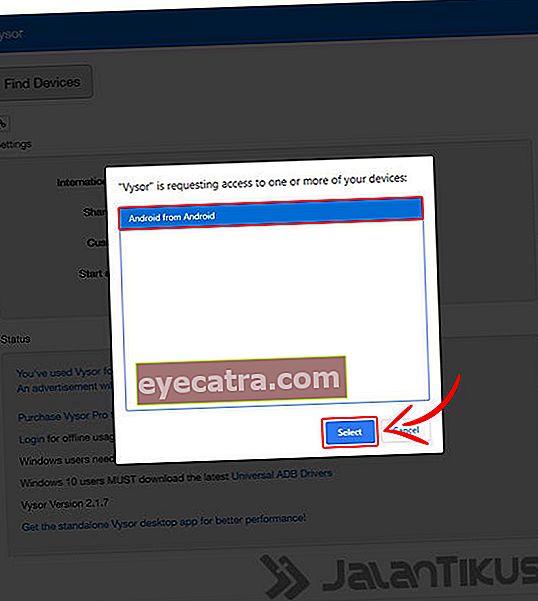
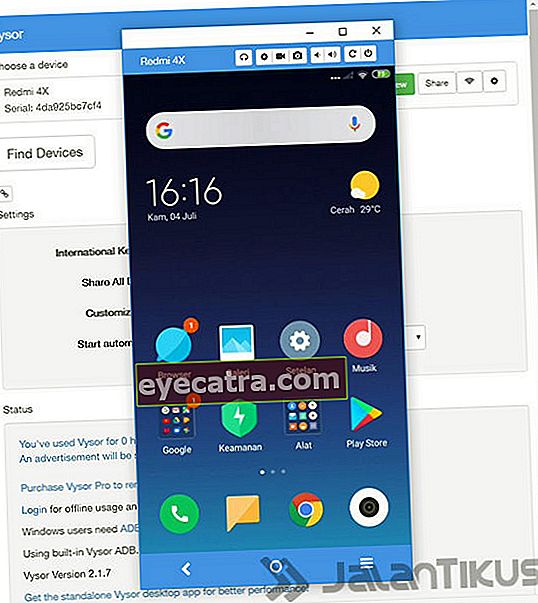
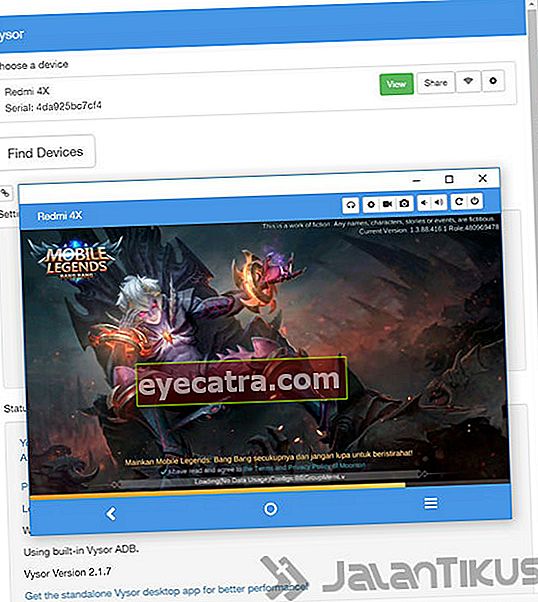
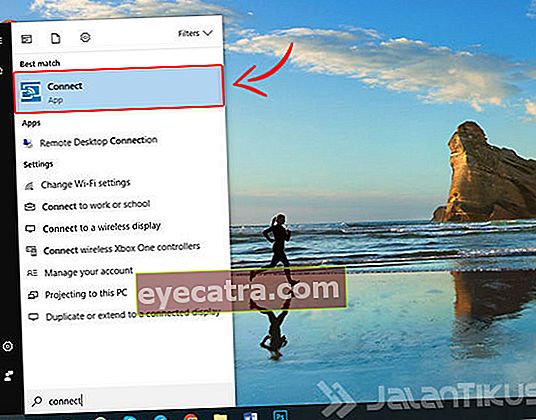
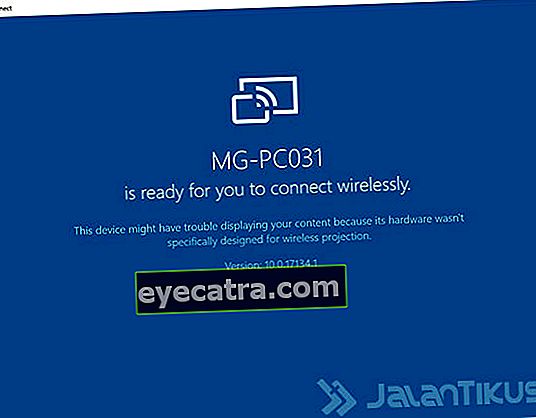
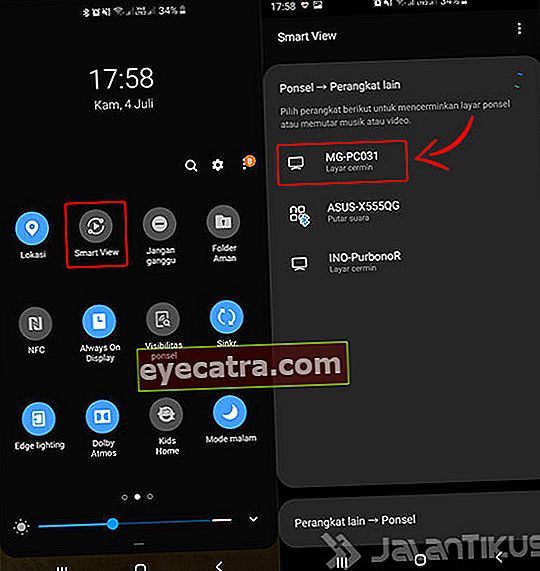
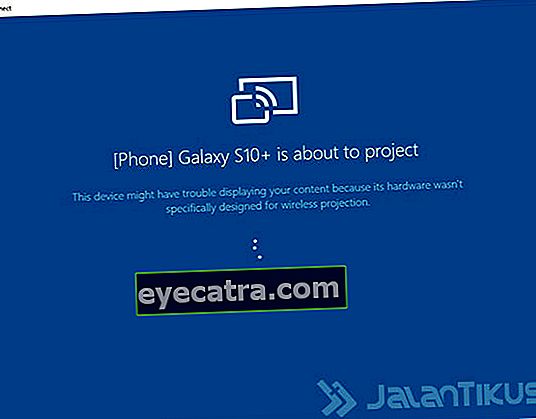
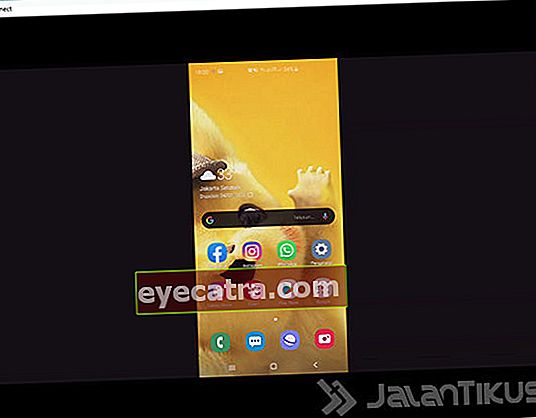
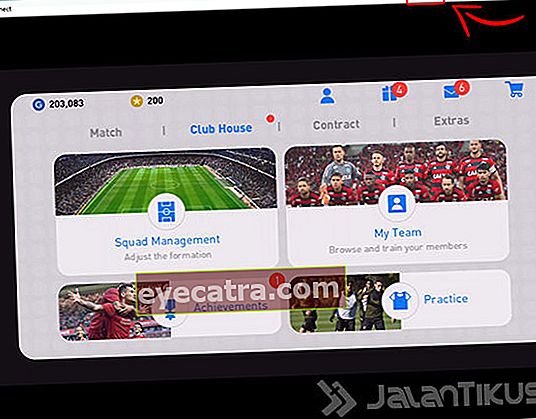
 ZOBRAZIŤ ČLÁNKY
ZOBRAZIŤ ČLÁNKY 









